Introducción
En Diciembre de 2006, mi amigo Alejandro Herrero (Alex) escribió un artículo sobre
Desactivar los avisos de seguridad en
Windows Vista, pero en mi Vista Ultimate esos pasos no son exactamente así, por tanto, te los
voy a ir contando tal como yo lo voy a hacer (porque esto ya lo he hecho en máquinas virtuales, pero
ahora lo voy a hacer en mi portátil, que ya estoy un poco harto de tantos avisos... y como para lo
que lo dejé ya he tenido más de un año para probarlo, pues... si tengo que comprobar algo, lo haré
en alguna de las máquinas virtuales que tengo, pero en el portátil de trabajo, pues...)
IMPORTANTE:
Por supuesto, si vas a hacer esto que te cuento, te recomiendo que tengas un buen antivirus y un
cortafuego que corte todo lo que deba cortar.
Yo estoy usando el ESET
Smart Security v3.0.621.0 que es la nueva versión del ya conocido
NOD32. Esta nueva versión
tiene un firewall que controla las salidas como las entradas en tu equipo... es un poco rollo al
principio, ya que tienes que ir autorizando los programas que quieres que funcionen con Internet,
pero bueno...
Si ya tienes otros firewall de este tipo, como el Tiny Personal Firewall (que es el que yo
antes usaba) u otros similares, puedes tener un poco de más "tranquilidad", pero eso sí... no
aceptes todo lo que te muestre, ya que si no... pues... mejor quitarlo, es decir, lee qué programa
es el que quiere conectarse y ante la duda, pues "deniega" el acceso.
Una vez hecha la advertencia, veamos qué pasos hay que dar para desactivar todo esto.
Nota sobre la versión de Windows Vista usada en este artículo:
Te aviso que estoy usando el Windows Vista Ultimate en inglés, sin el Service Pack 1 que está a
punto de salir, por tanto, es posible que en otras versiones de Windows Vista los pasos sean
diferentes y si además tienen el SP1 pues...
De todas formas, también lo he probado en un Windows Vista Business en español y va como te explico
aquí.
Por supuesto, las capturas son en inglés... si me da tiempo y esas cosas, lo mismo las publico en
español... ya veremos.
Pasos para desactivar la protección de Windows Vista (UAC)
En estos pasos te indico el texto que sale en la versión en español y entre paréntesis el texto
en inglés, pero las capturas son de un Windows Vista en inglés.
I Parte. Desactivar los avisos de seguridad
- En el Panel de control, selecciona Centro de seguridad (Security center)
(figura 1)
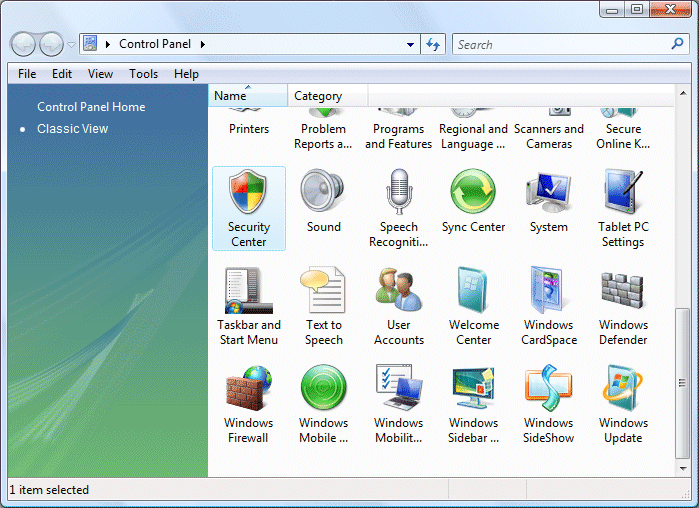
Figura 1. Panel de control
- En el panel de la izquierda, pulsa en el último link: Cambiar la forma en que me alerta
el Centro de seguridad (Change de way Security Center alerts me) (figura 2)
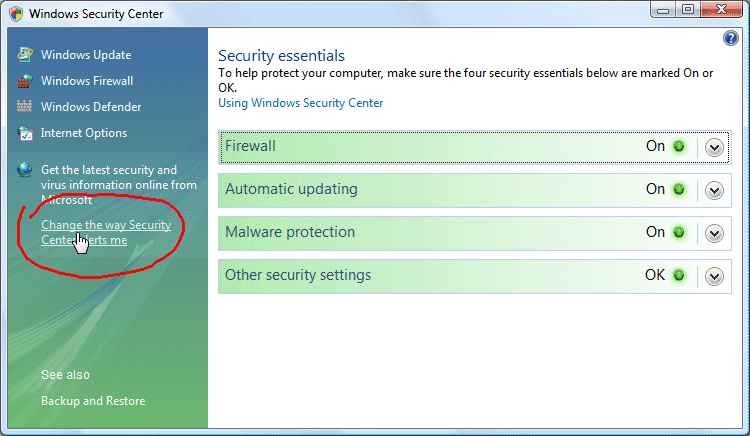
Figura 2. Centro de seguridad
- Al pulsar en esa opción te mostrará una ventana indicando cómo quieres que se hagan las
cosas (figura 3), yo he seleccionado la opción del centro: No notificarme pero mostrar el
icono (Don't notify me, but display the icon).
Eso quiere decir que se mantendrá el icono típico de seguridad de Windows Vista, pero no habrá
mensajes de alerta para cada acción que requiera permisos de administrador, es decir, lo que
pretendemos quitar con estos pasos. El dejar el icono es para "acordarme" de que esa opción
requiere más privilegios que las otras opciones que no tengan el icono, de esa forma, si tengo
que explicar cualquier otra cosa, pues me acuerdo... je, je.
- Sobre las otras dos opciones. La primera es tal como está "de fábrica". La última,
simplemente no muestra esos iconos.
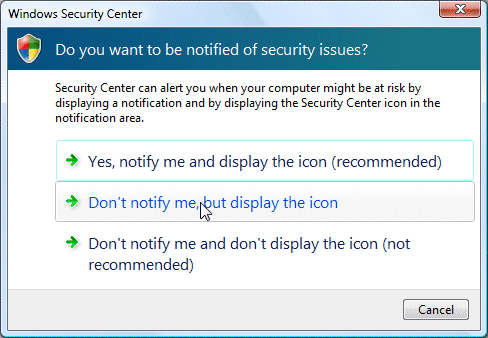
Figura 3. Opciones de avisos
Esta es la primera parte. Pero no lo soluciona todo. Ahora debemos abrir las cuentas de usuarios.
II Parte. Desactivar el UAC en las cuentas de usuarios
- En el panel de control, selecciona Cuentas de usuarios (User Accounts) (en la
figura 1, debajo y a la derecha del centro de seguridad).
- En el cuadro de diálogo que te muestra, pulsa en la opción Activar o desactivar el
Control de cuentas de usuario (Turn User Account Control on or off). Fíjate en los
escuditos esos de seguridad... (figura 4)
- Por supuesto, esto solo lo podrás hacer en las cuentas que estén en el grupo de
administradores.
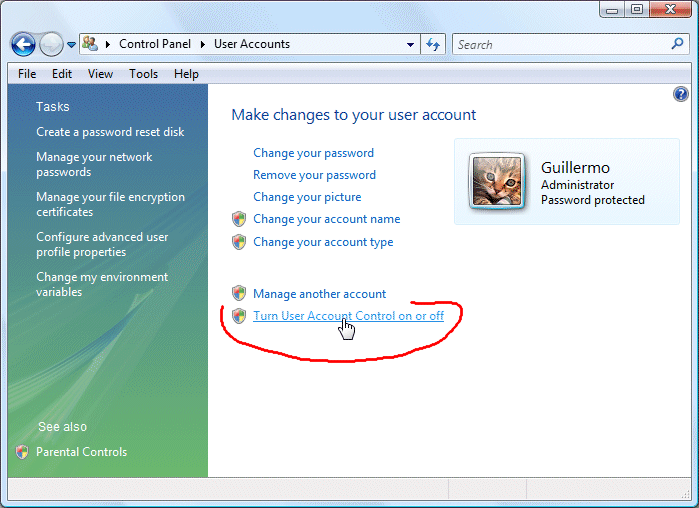
Figura 4. En la cuenta de usuarios es donde está "el quid de la cuestión"
- Al elegir esa opción, te pedirá autorización para poder continuar, y después de decirle que
continúe, te mostrará una ventana como la de la figura 5 (que se nota que mi pulso está regulín,
regulán, je, je).
- Quita la marca que hay en la opción Usar el Control de cuentas de usuario (UAC) para
ayudar... (Use User Control (UAC) to help protect your computer) y pulsa en OK.
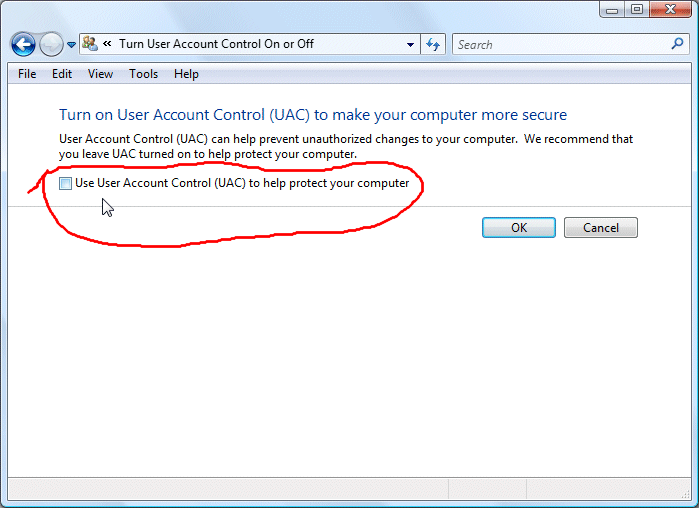
Figura 5. Quita la marca en la opción resaltada y ya lo tienes todo bajo tu propio control
- Te avisará que debes reiniciar Windows para que esos cambios se tengan en cuenta (figura 6).
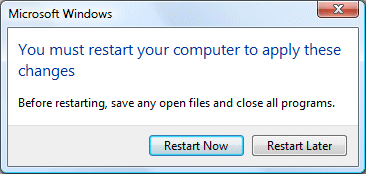
Figura 6. Debes reiniciar para aplicar los cambios
A partir de ahora, cada vez que hagas algo que requiera permisos de administrador, no te pedirá
autorización. Pero te mostrará un icono cuando una opción necesite privilegios de administrador (al
menos si has elegido que te muestre los iconos).
Además, cuando instales o desinstales algo, pues ya no te pedirá permiso.
Nueva recomendación, válida incluso si tienes activado el UAC:
Si desactivas los avisos de seguridad, procura que nadie que no esté autorizado utilice tu equipo
(en realidad con los avisos de seguridad también tendrás que tener en cuenta esta advertencia, ya
que si alguien usa tu equipo, siempre podrá pulsar en Continuar cuando se le pregunte).
Bueno, espero que todo esto te sirva para tener un sistema más cómodo de usar. En el Windows
Server 2008 (que está basado en la misma tecnología de Windows Vista), todos esos avisos están
desactivados, es decir, están tal como lo acabamos de configurar.
Te dejo que voy a reiniciar Windows ;-))))
Nos vemos.
Guilelrmo